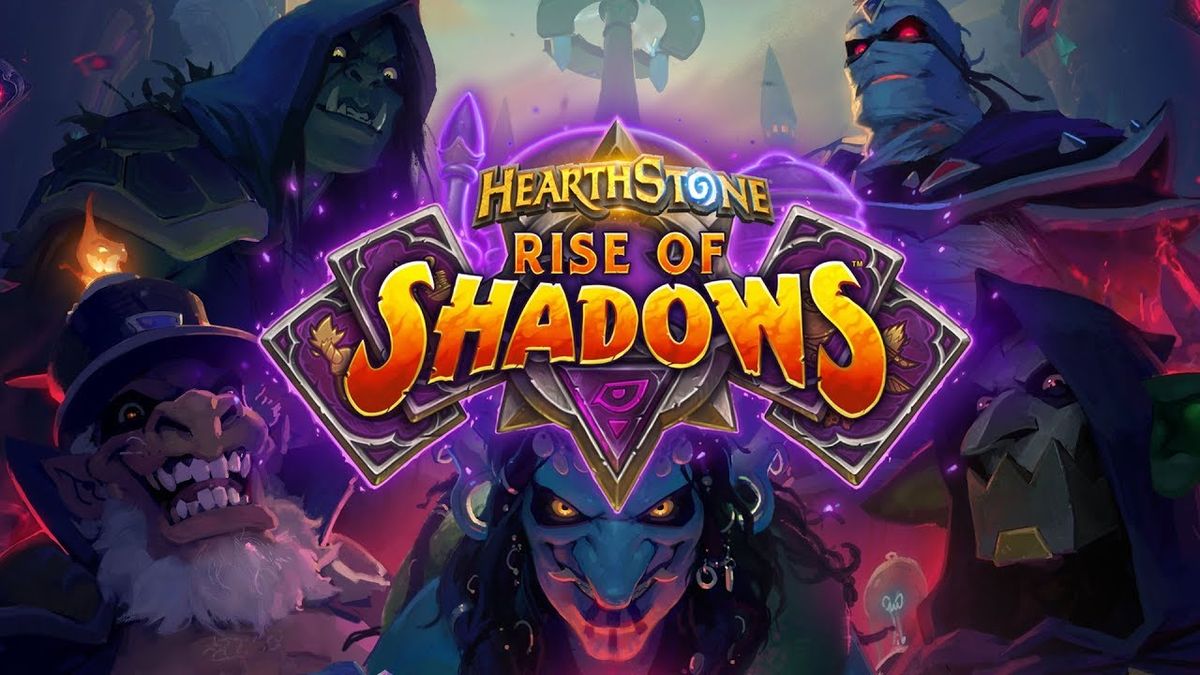Discord-Cache-Dateien auf Mobilgeräten und auf dem Desktop löschen - Gewusst wie
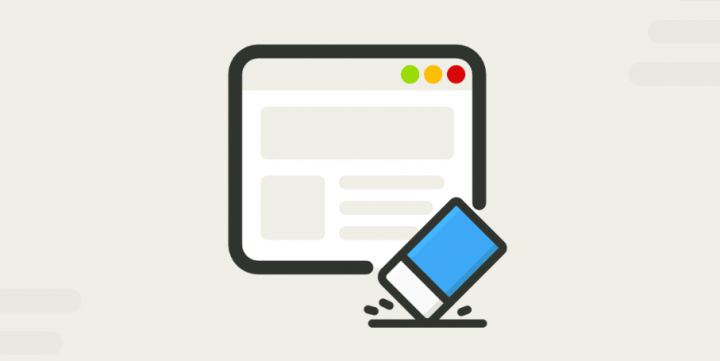
Möchten Sie Zwietracht-Cache-Dateien löschen? Zwietracht ist eine dieser Apps, die zu viele Cache-Daten hinzufügt. Es baut sich jedoch mit jeder Art von Mediennachricht auf, die Sie über die Apps erhalten, und sammelt kurzfristig eine große Menge an Cache-Daten. Dies ist wirklich ärgerlich und füllt Ihren Speicherplatz aus, was viele unnötige Probleme verursacht.
Löschen Sie Discord-Cache-Dateien auf Mobilgeräten und auf dem Desktop:
Die Anweisungen zum Löschen der großen Menge unerwünschter Daten, die von Discord generiert werden, sind einfach, aber vielen von uns ist nicht bekannt, welche Schritte zu unternehmen sind. In diesem Handbuch erfahren Sie heute, wie Sie die Discord-Cache-Dateien auf Mac, Windows, Android, iPhone und iPad löschen.
Discord-Cache-Dateien unter Windows löschen
- Gehe rüber zu Dieser PC / Mein PC / Mein Computer auf Ihrem PC.
- Geben Sie im Feld Dateipfad in ein % appdata% discord ohne doppelte Anführungszeichen
- Entfernen Sie dann aus der Liste der Ordner und Dateien die genannten Ordner Cache, Code Cache und GPUCache
- Zuletzt, wenn Sie sicherstellen möchten, dass der Cache vollständig gelöscht wird. Gehen Sie dann zurück zum Desktop. Tippen Sie dann mit der rechten Maustaste ein Papierkorb, und wählen Sie die Papierkorb leeren Möglichkeit.
Löschen Sie Discord-Cache-Dateien auf dem Mac
- Wenn Sie Discord-Cache-Dateien auf einem Mac löschen möchten, können Sie sie öffnen Finder
- Tippen Sie dann auf Gehen Registerkarte aus dem Menü oben. Sie können dann die auswählen Gehe zum Ordner… Möglichkeit
- Sie erhalten eine neue Registerkarte mit einem leeren Textfeld. Geben Sie in das Textfeld ein ~ / Bibliothek / Anwendungsunterstützung / Zwietracht / und tippen Sie auf Gehen
- Es wird eine Liste mit Dateien und Ordnern geöffnet. Von dort aus wählen Sie und tippen Sie mit der rechten Maustaste auf Cache, Code-Cache, und GPUCache. Wählen Sie dann die In den Papierkorb verschieben / In den Papierkorb verschieben Möglichkeit
- Wenn Sie fertig sind, tippen Sie mit der rechten Maustaste auf das Papierkorbsymbol im Dock und anschließend auf Leerer Papierkorb / Leerer Behälter Möglichkeit
Löschen Sie Discord Cache-Dateien auf Android
- Gehe zum die Einstellungen auf Ihrem Handy
- Schauen Sie in den Einstellungen in der Apps Sektion
- Hier erhalten Sie eine Liste der Apps auf Ihrem Mobiltelefon. Suchen und tippen Sie in diesen Apps auf Zwietracht
- Gehen Sie vom nächsten Bildschirm zum Lager
- Wenn Sie sich im Speicher befinden, tippen Sie einfach auf Cache leeren Option unter dem Bildschirm und es wird sofort den Cache von Discord auf Ihrem Handy löschen.
Löschen Sie Discord-Cache-Dateien auf iOS-Geräten
- Wenn Sie damit beginnen möchten, müssen Sie zu Ihrem Handy gehen Einstellungen> Allgemein> iPhone / iPad-Speicher
- Von dort aus tauchen Sie ab, finden und tippen Sie auf Zwietracht
- Klicken Sie dann auf App löschen Option und befolgen Sie die Anweisungen auf dem Bildschirm, um es zu entfernen. Auf der anderen Seite können Sie einfach lange auf das Discord-App-Symbol in Home drücken. Sie können dann die auswählen App löschen Option zum einfachen Entfernen der App.
- Wenn die Anwendung erfolgreich gelöscht wurde, gehen Sie zu Ihrem App Store und installieren Sie Discord erneut, um die Anwendung ohne vorherigen Cache auf Ihren iOS-Geräten zu verwenden.
Fazit:
Wenn Sie den Cache auf iOS-Geräten löschen oder löschen möchten, müssen Sie die App erneut installieren. Dies ist ein anderer Vorgang als bei anderen Betriebssystemen. Nachdem Sie diese Anweisungen befolgt haben, können Sie die Discord-Cache-Daten erfolgreich löschen oder löschen, um Speicherplatz auf Ihrem Mobiltelefon oder System zu schaffen. Bitte lassen Sie uns im Kommentarbereich unten wissen, wenn Sie weitere Fragen und Anregungen dazu haben.
Lesen Sie auch: